Cómo administrar los Problemas de iPhone que va directo al buzón de voz
Jul 15, 2024 • Categoría: Soluciones de Reparación Móvil • Soluciones probadas
¿Estás cansado de perder llamadas importantes porque parece que tu iPhone no suena y va directo al buzón de voz? Enfrentarse a la frustración de este problema puede ser increíblemente incómodo y preocupante. Esto es especialmente cierto cuando se esperan comunicaciones cruciales. Si buscas una solución a este problema, puedes estar seguro de que la tenemos. Esta guía profundiza en las causas si tu iPhone va directo al buzón de voz.
Encontrarás un plan detallado, paso a paso, para resolver este desconcertante problema. El objetivo de este artículo es proporcionarte la información y los remedios necesarios para afrontar y superar eficazmente este reto.
Parte 1: Las razones por las que el iPhone salta directamente al buzón de voz
¿Quieres saber por qué tu iPhone evita el timbre y dirige las llamadas directamente al buzón de voz? Puede deberse a varias razones, cada una con un entorno o unas circunstancias únicas. Entender estas causas es la clave para solucionar el problema con el iPhone directo al buzón de voz:
1. Modo avión o señal débil
Activar el Modo Avión o estar en una zona con recepción celular débil es una causa común. Esto puede obligar a tu iPhone a redirigir las llamadas al buzón de voz para garantizar la conectividad.
2. Modo DND (No molestar)
Si tu iPhone está configurado en No molestar, ya sea manualmente o según un horario, silenciará las llamadas entrantes. Además, impide que suenen, enviándolos directamente al buzón de voz.
3. Desvío de llamadas y configuración errónea
Los ajustes u opciones de desvío de llamadas configurados incorrectamente también pueden causar este problema. Puede hacer que las llamadas entrantes se dirijan directamente al buzón de voz sin avisarte.
4. Configuración del Operador y Problemas de Red
A veces, los problemas relacionados con el operador o las interrupciones de la red pueden provocar este problema. Esto hace que las llamadas se desvíen al buzón de voz en lugar de conectarse a tu dispositivo.
5. Actualizaciones de Software o Fallos
Una actualización reciente del software o un fallo subyacente en iOS pueden causar conflictos en los procedimientos de gestión de llamadas. Esto puede hacer que las llamadas se salten la fase de timbre y acaben en el buzón de voz.
6. Números Bloqueados o Restringidos
Si el número de una persona que llama está bloqueado o restringido en tu iPhone, es posible que sus llamadas vayan directamente al buzón de voz sin avisarte.
Parte 2: Soluciones integrales a los problemas del iPhone que van directamente al buzón de voz
Resolver problemas de mi iPhone salta directamente al buzón de voz requiere un enfoque sistemático. Algunas soluciones pueden requerir ajustes en el dispositivo. Mientras que otros pueden necesitar un conocimiento más profundo de las funciones del aparato. He aquí soluciones completas para resolver este frustrante problema:
| Método | Eficacia | Dificultad | Duración (en minutos) |
| Comprobación de la conectividad celular | Moderado - Depende de la intensidad de la señal | Moderado | 5-10 |
| Actualización de software | Alta | Moderado | 10-15 |
| Desactivar el modo avión | Moderado | Fácil | 2-5 |
| Desactivar No Molestar | Moderado | Fácil | 2-5 |
| Comprobar la actualización de la configuración del operador | Moderado a alto | Fácil | 10-15 |
| Garantizar un volumen de timbre adecuado | Bajo a moderado | Fácil | 2-5 |
Solución 1: Investigar la Conectividad Celular
Antes de sumergirse en la solución de problemas, es imperativo verificar y reforzar la conectividad celular de tu iPhone. La mala recepción de la red o las interrupciones de la señal suelen desviar las llamadas al buzón de voz. Necesitas asegurarte de que tu dispositivo mantiene una conexión celular fuerte. Esto, como resultado, minimiza las posibilidades de llamadas perdidas.
Empieza por comprobar el indicador de intensidad de la señal de tu iPhone. Si notas una señal débil (menos barras), plantéate trasladarte a una zona con mejor recepción. A veces, ciertos edificios o lugares remotos dificultan la intensidad de la señal.
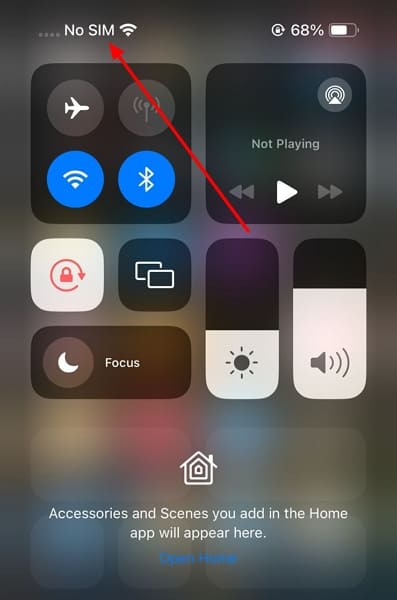
Solución 2: Buscar actualizaciones de software en el iPhone
Las actualizaciones de software introducen nuevas funciones y solucionan errores y problemas de rendimiento. Que podrían estar afectando al correcto funcionamiento de tu iPhone, incluyendo "mi iPhone salta directamente al buzón de voz." La comprobación e instalación de la última versión de iOS suele resolver estos problemas.
La actualización puede corregir fallos subyacentes relacionados con el software que provocan que las llamadas no suenen. Aquí tienes una guía para garantizar que tu iPhone funciona con la última versión de software:
- Paso 1. Accede a la aplicación "Ajustes" desde la pantalla principal de tu iPhone y desplázate hasta seleccionar "General". Dentro de los ajustes "Generales", pulsa en "Actualización de Software". Tu iPhone buscará ahora las actualizaciones disponibles.
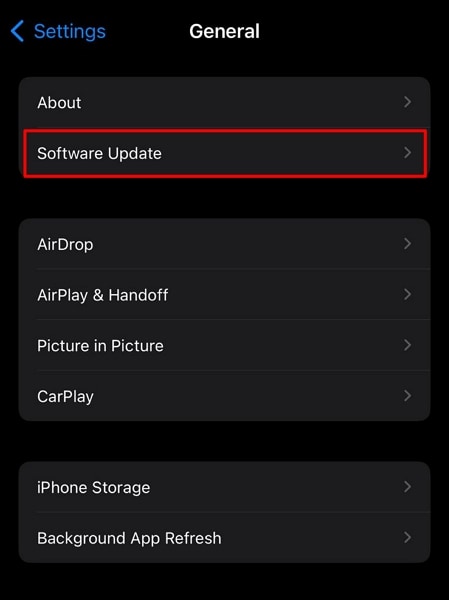
- Paso 2. Si puedes acceder a una actualización, selecciona "Descargar Ahora" y sigue las instrucciones de la pantalla para completar la descarga. Tras la descarga, toca el botón "Actualizar Ahora" para iniciar la instalación de la actualización. Es posible que tengas que introducir su código de acceso y aceptar los términos y condiciones para proceder con la instalación.
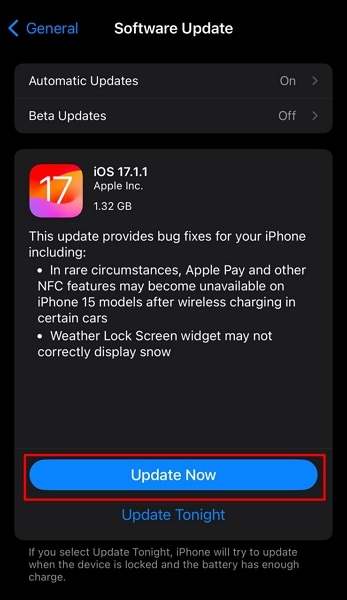
Solución 3: Desactivar el modo avión
El Modo Avión, cuando está activado, desactiva todas las conexiones inalámbricas de tu iPhone. Incluyen telefonía móvil, Wi-Fi y Bluetooth. Si se deja activada, puede impedir que suenen las llamadas entrantes y desviarlas directamente al buzón de voz. Siguiendo estos pasos te asegurarás de que el Modo Avión está desactivado. De este modo, tu dispositivo podrá volver a conectarse a la red celular y recibir llamadas entrantes como de costumbre.
- Paso 1. Para acceder al Centro de Control en el iPhone X y modelos más recientes, desliza el dedo hacia abajo desde la esquina superior derecha. En el iPhone 8 y versiones anteriores, desliza el dedo hacia arriba desde la parte inferior de la pantalla. Busca el icono del avión; si está resaltado, el modo Avión está activado.
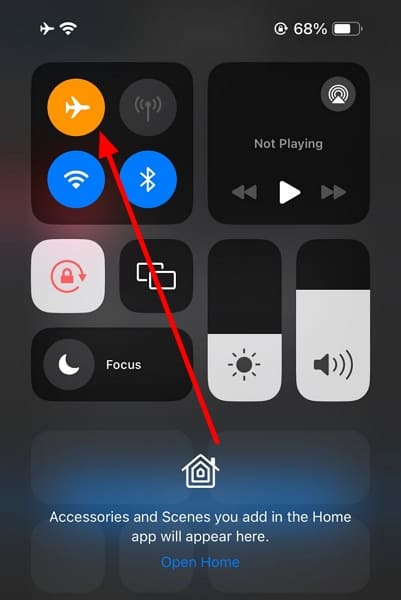
- Paso 2. Toca el icono del avión para apagarlo y espera unos segundos. Permitirá restablecer las conexiones de red. A continuación, utiliza otro teléfono para llamar a tu número y confirmar si el problema se ha resuelto.
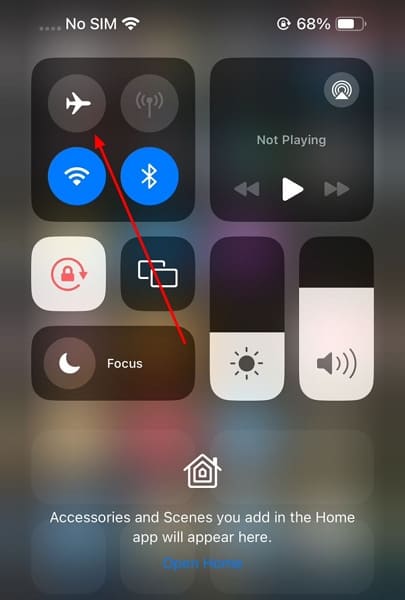
Solución 4: Garantizar un volumen de timbre adecuado
Un aspecto que a menudo se pasa por alto pero que es crucial y que podría llevar al iPhone directamente al buzón de voz es el volumen del timbre. Un simple cambio en el volumen del timbre puede resolver este problema.
Localiza los botones de volumen situados en el lateral de tu iPhone. Pulsando el botón superior se sube el volumen, mientras que con el inferior se baja. Asegúrate de que estos botones no estén en la posición de volumen mínimo o silenciado.
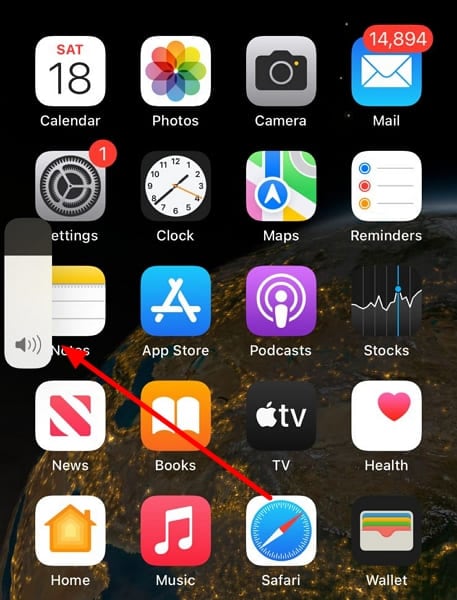
Solución 5: Desactivar DND
El modo No molestar, cuando está activado, garantiza un entorno tranquilo. Silencia las llamadas y todas las notificaciones. Sin embargo, olvidarse de apagarlo puede provocar llamadas perdidas que se redirigen directamente al buzón de voz. Siguiendo estos pasos, puedes asegurarte de que el modo No molestar está desactivado, permitiendo que las llamadas entrantes suenen como de costumbre:
- Paso 1. Abre el Centro de Control y busca el icono de la luna creciente. Si está resaltado o coloreado, el modo No molestar está activo.
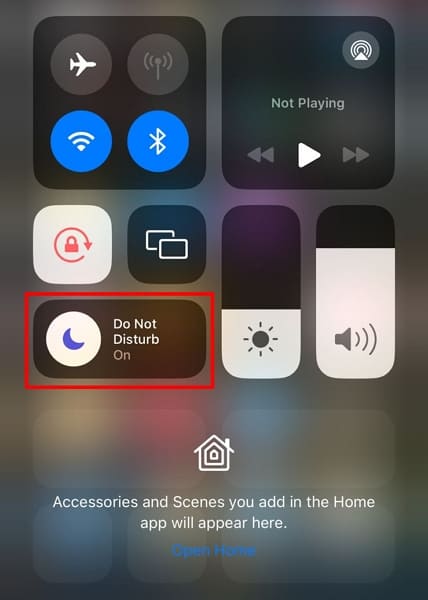
- Paso 2. Toca el icono de la luna para desactivar el modo No molestar. Esta acción permitirá recibir llamadas y notificaciones.
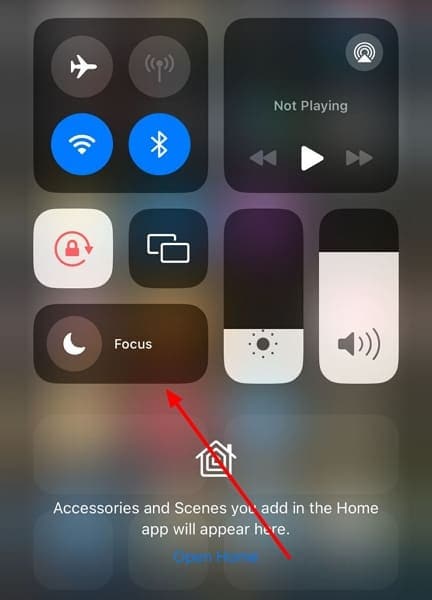
Solución 6: Comprueba si se ha actualizado la configuración del operador
Tu compañía telefónica envía actualizaciones de la configuración del operador para mejorar la forma en que tu teléfono se conecta a la red. También pretenden resolver problemas relacionados con la red y optimizar la funcionalidad de las llamadas. Asegurarte de que tu iPhone tiene la última configuración del operador es crucial, ya que puede evitar que las llamadas del iPhone pasen directamente al buzón de voz de Verizon. A continuación se explica cómo verificar y actualizar la configuración del operador:
- Paso 1. Para empezar, accede a la aplicación "Ajustes" de tu iPhone y navega hacia abajo hasta encontrar y seleccionar "General". Dentro de la pestaña "General", ve a "Acerca de".
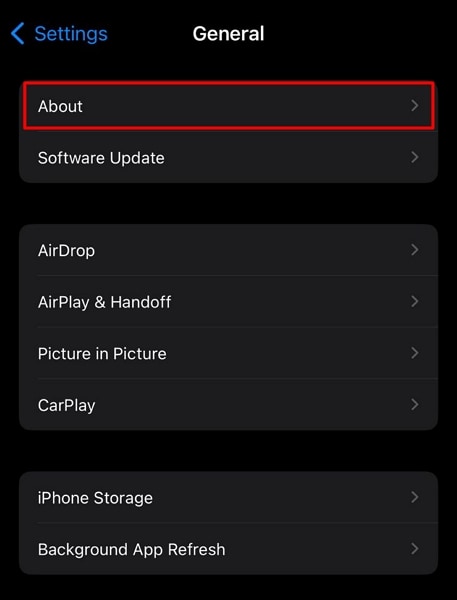
- Paso 2. Si hay disponible una actualización de los ajustes del operador, es posible que aparezca un mensaje emergente en la pantalla. Sigue las instrucciones que aparecen en pantalla para actualizar la configuración de tu operador.
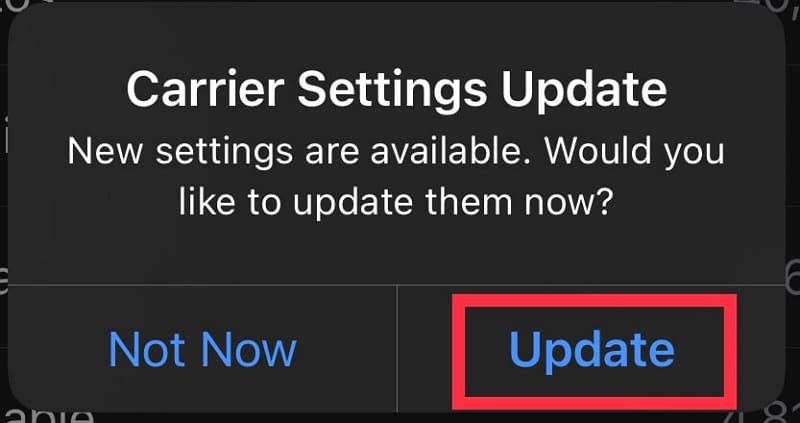
Solución 7: Administrar el modo de enfoque
Hay situaciones en las que es necesario activar el modo No Molestar (DND) o un Modo de Enfoque específico. Sirve para mantener la concentración durante tareas intensivas. Afortunadamente, incluso cuando estos modos están activados, puedes permitir que determinadas personas se pongan en contacto contigo. Esta función garantiza que las llamadas o notificaciones importantes de los contactos seleccionados puedan seguir llegando hasta ti. Sigue estos pasos para gestionar el modo de enfoque:
- Paso 1. Accede a los Ajustes de tu iPhone y pulsa sobre "Enfoque". Allí, selecciona el Modo de Enfoque específico que permita a los contactos ponerse en contacto contigo. A continuación, elige "Seleccionar contactos" en las preferencias de "Silenciar notificaciones".
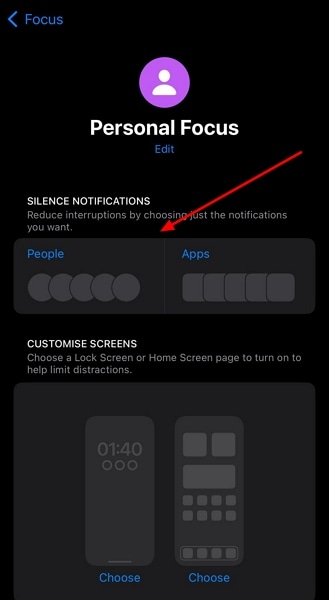
- Paso 2. Activa "Permitir notificaciones de" y pulsa en el icono para añadir personas. Elige los contactos que deseas permitir, pulsa en "Hecho" y, a continuación, selecciona "Siguiente" para continuar. Por último, en la ventana "Elegir llamadas para permitir", elige "Sólo personas permitidas" y vuelve a pulsar "Hecho".
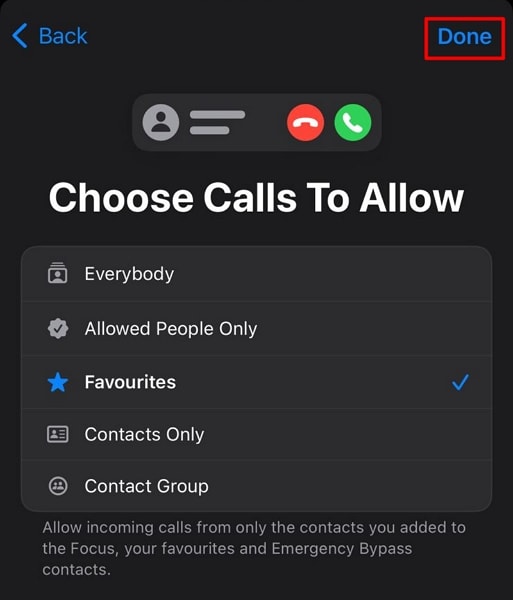
Consejo: Corregir Todos los Problemas de Software de Conectividad en tu iPhone [100% Eficaz]
Has probado varios métodos, pero tu iPhone sigue desviando las llamadas directamente al buzón de voz. No te preocupes. Existe una potente solución que resuelve eficazmente los problemas de conectividad relacionados con el software. Prueba Wondershare Dr.Fone, una herramienta integral diseñada para abordar diversos problemas de software. Esto incluye el molesto problema de las llamadas que eluden el timbre del iPhone. Este software está especializado en solucionar más de 150 problemas del sistema iOS.
Puedes solucionar problemas como que aparezca el logotipo de Apple, que se produzca el error 1110 o que quede atrapado en un bucle de arranque. Esta aplicación permite a los usuarios actualizar o revertir versiones de iOS sin necesidad de hacer jailbreak a sus dispositivos. Es compatible con todos los modelos de iPhone, iPad y iPod Touch, y abarca todas las versiones de iOS disponibles.
Características principales de Wondershare Dr.Fone
- Ofrece la posibilidad de entrar o salir DFU (Actualización del firmware del dispositivo) y los modos de recuperación de forma gratuita.
- Una de sus principales ventajas es la capacidad de resolver la mayoría de los problemas sin poner en peligro los datos de los usuarios.
- Puedes actualizar tu dispositivo iOS a la última versión beta utilizando Wondershare Dr.Fone.
Pasos para solucionar todos los problemas de software de conectividad en tu iPhone usando Wondershare Dr.Fone
Así puedes corregir el problema de mi iPhone salta directamente al buzón de voz al utilizar Wondershare Dr.Fone:
Paso 1: Abre Dr.Fone e inicia la reparación del sistema
Una vez que hayas descargado Dr.Fone en tu dispositivo, ábrelo y selecciona la opción "Caja de herramientas" del panel lateral izquierdo. De las distintas opciones que aparecen en el menú principal, selecciona la pestaña "Reparación del Sistema". A continuación, vincula tu dispositivo iOS con el que estás trabajando.

4.624.541 personas lo han descargado
Paso 2: Selecciona Reparar iOS y Activa el Modo Recuperación
Con las opciones que aparecen, selecciona "iPhone" y procede a "Reparar iOS" en la nueva ventana. Sigue seleccionando "Reparación estándar" y pon tu dispositivo en Modo de recuperación con las instrucciones proporcionadas en la siguiente pantalla.

Paso 3: Elegir iOS Firmware y comenzar la reparación
Verás varias opciones de firmware de iOS en la pantalla; desde ahí, elige cualquiera y haz clic en "Descargar". Una vez descargado, selecciona el botón "Reparar Ahora". Una vez completada la reparación, haz clic en "Hecho" para finalizar la tarea.

Conclusión
En definitiva, solucionar el problema de el iPhone va directo al buzón de voz implica muchos aspectos. Para resolver este problema, puedes comprobar la configuración, asegurarte de que las conexiones son buenas y solucionar los problemas de software. Probar cosas como activar y desactivar el Modo Avión o ajustar la configuración de No Molestar puede ayudar.
Si estas soluciones habituales no funcionan y el problema persiste, puedes probar Wondershare Dr.Fone. Es una herramienta útil diseñada para manejar diferentes problemas de software en iPhones. Con una interfaz fácil de usar, puede solucionar varios problemas de conectividad sin perder tus datos. Dr.Fone es compatible con todos los modelos de iPhone y versiones de iOS. Esto lo convierte en una gran opción para resolver problemas complejos que afectan a la recepción de llamadas.
















Paula Hernández
staff Editor
Calificado en general con4.5(105participantes)